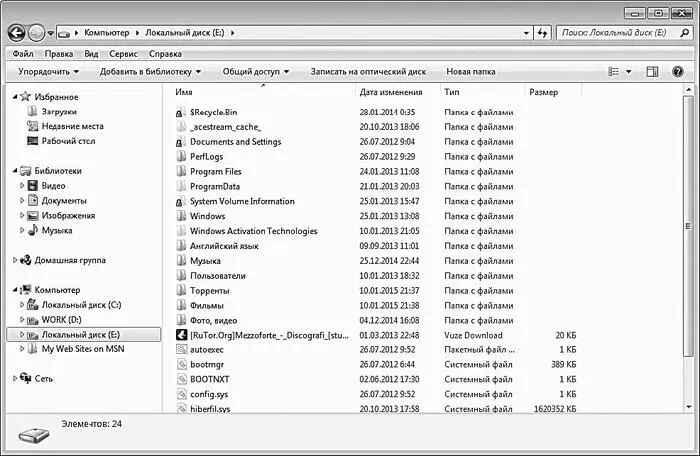Операционная система, по сути, является посредником между пользователем и компьютером. Подобный посредник есть также между пользователем и операционной системой. Он называется Проводники представляет собой программу, с помощью которой пользователь видит расположение папок и файлов в компьютере (на любых носителях информации – локальных, сетевых, сменных и др.). Именно с помощью Проводника осуществляется открытие папок, запуск файлов, а также выполнение ряда иных действий (переименование объектов и др.).
Чтобы открыть проводник Windows (рис. 1.4), нужно выполнить команду Пуск → Компьютер. Если по какимто причинам данная команда отсутствует в меню Пуск, то можно воспользоваться командой Пуск → Все программы → Стандартные → Проводник. Для удобства работы рекомендуется вывести ярлык Проводника на Рабочий стол.
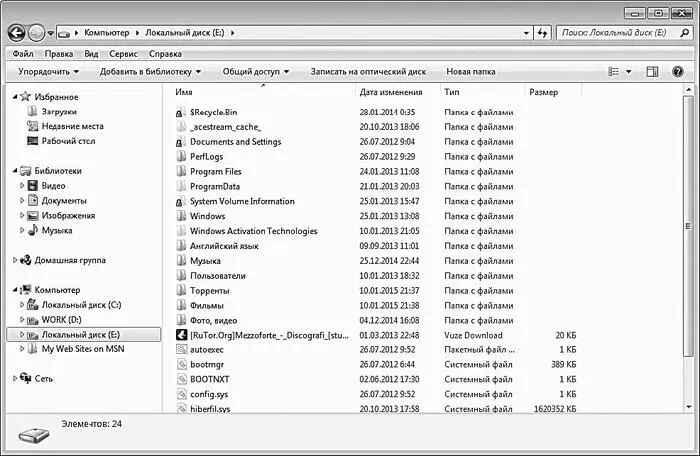
Рис. 1.4.Проводник Windows
Структура окна Проводника такова: вверху находится адресная строка, под ней – главное меню, еще ниже – инструментальная панель. Слева отображается перечень папок, автоматически созданных в процессе установки системы, список всех дисков компьютера (локальных, сетевых, виртуальных и др.), а также список компьютеров, входящих в локальную сеть (при наличии таковых). Правую (основную) часть интерфейса занимает содержимое диска или папки, на которой слева установлен курсор, либо содержимое открытой в данный момент папки. Нажатием правой кнопки мыши вызывается контекстное меню, команды которого дублируют соответствующие команды главного меню или кнопки инструментальной панели.
Чтобы просмотреть содержимое папки в окне Проводника, необходимо дважды щелкнуть на ней левой кнопкой мыши. Подчиненные папки раскрываются аналогичным образом, и так же производится запуск файлов на исполнение. Отметим, что просматривать содержимое дисков и папок можно и в левой части окна – для этого нужно раскрыть соответствующий диск (папку), щелкнув мышью на стрелочке слева от его названия.
В адресной строке Проводника отображается адрес (местонахождение) содержимого, представленного в его правой (основной) части. На рис. 1.4 это содержимое находится по адресу Компьютер → Локальный диск (Е), то есть оно располагается на локальном диске Е.
Как защитить бухгалтерские данные от утраты, порчи, хищения
О компьютерных вирусах слышали все. Эти вредоносные программы в огромном количестве «представлены» в Интернете, и их число растет с каждым днем. Самое неприятное, что многие распространители вирусов успешно применяют в своей практике передовые достижения IT-индустрии – в результате то, что должно служить во благо пользователям, в конечном счете может обернуться для них большими проблемами.
Современный компьютерный вирус – это вредоносная программа, проникающая на компьютер без ведома пользователя (хотя, возможно, при невольном его участии) и выполняющая определенные разрушительные действия, нередко умеющая размножаться и самораспространяться.
В настоящее время в мире развелось великое множество «вирусописателей». Одни из них занимаются созданием и распространением вирусов в качестве хобби, другие просто желают сделать «всем плохо», третьи хотят отомстить, четвертые имеют вполне конкретные коммерческие цели – хищение информации либо денежных средств, вывод из строя сетей, вебресурсов и т. п. за солидное вознаграждение (в частности, это одно из проявлений современной конкурентной борьбы) и др.
Примечание
Наиболее опасными видами вирусов в настоящее время считаются сетевые черви и «трояны». Первые способны за короткое время распространиться по локальной сети, а вторые внедряются в компьютер и могут делать, в принципе, что угодно – в зависимости от того, с какой целью они созданы (хищение информации, вывод из строя аппаратной или программной части и т. д.).
Для защиты от компьютерных вирусов на компьютере обязательно должна быть установлена хорошая антивирусная программа. Таких программ существует немало, среди наиболее известных можно отметить Антивирус Касперского ( www.kaspersky.ru), Avast ( www.avast.com), Dr. Web ( www.drweb.com), NOD 32 ( www.esetnod32.ru), Norton Antivirus ( www.symantec.com) и др. Однако недостаточно просто установить такую программу на компьютер – нужно еще и следить за актуальностью антивирусных баз и своевременно обновлять их. Отметим, что в большинстве современных антивирусных программ реализована возможность автоматического обновления антивирусных баз. Это наиболее удобный вариант, поскольку процесс обновления протекает без участия пользователя и запускается автоматически по мере необходимости. Не забывайте, что для автоматического обновления антивирусных баз необходимо наличие действующего подключения к Интернету.
Читать дальше
Конец ознакомительного отрывка
Купить книгу